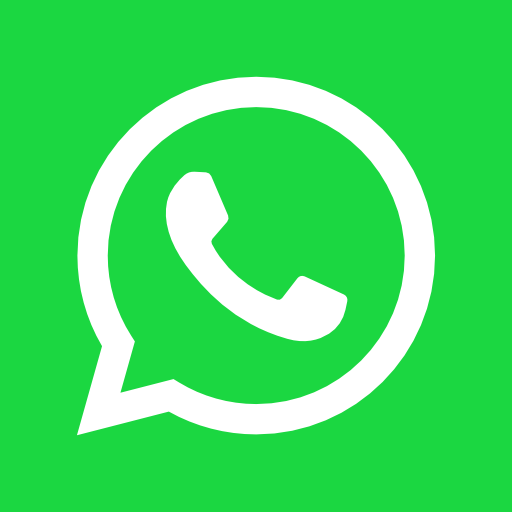Unlock Efficiency: Top 100 Adobe Illustrator Keyboard Shortcuts You Need to Know
May 12, 2024
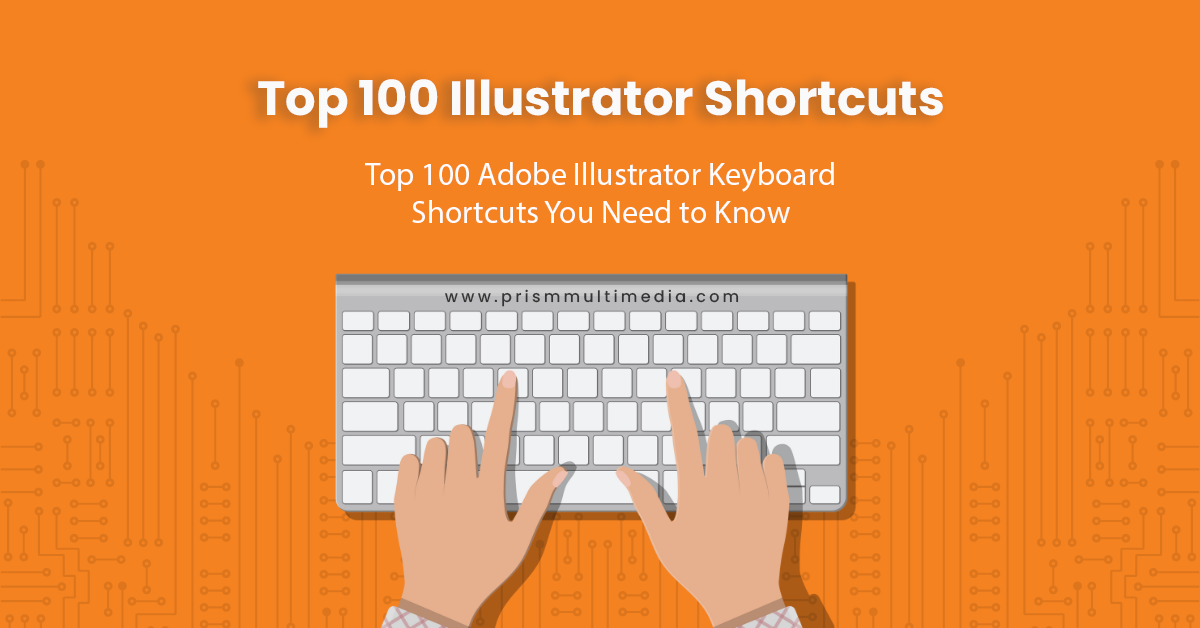
Ever caught yourself clicking through menus for what feels like the hundredth time in Adobe Illustrator? We’ve all been there. But what if I told you there’s a faster, smoother path to unleashing your creativity? Enter keyboard shortcuts – the unsung heroes of the design world. They might just be a combination of keys, but they hold the power to shave hours off your projects, letting you focus more on the creative side of things. In this comprehensive guide, we’ll walk you through the top 100 Adobe Illustrator keyboard shortcuts that every designer should have up their sleeve. Ready to speed up your workflow and make your design process as sleek as your creations? Let’s dive in!
Navigation & Basic Commands
- V – Selection Tool
- T – Type Tool
- P – Pen Tool
- B – Brush Tool
- Shift + B – Blob Brush Tool
- N – Pencil Tool
- L – Ellipse Tool
- M – Rectangle Tool
- Shift + L – Polygon Tool
- Cmd/Ctrl + 0 – Fit Artboard in Window
Manipulating Objects
- Cmd/Ctrl + C – Copy
- Cmd/Ctrl + V – Paste
- Cmd/Ctrl + Shift + V – Paste in Place
- Cmd/Ctrl + F – Paste in Front
- Cmd/Ctrl + B – Paste Behind
- Cmd/Ctrl + D – Transform Again
- Cmd/Ctrl + G – Group
- Cmd/Ctrl + Shift + G – Ungroup
- Cmd/Ctrl + E – Merge
- Cmd/Ctrl + Alt + 2 – Unlock All
Viewing & Zooming
- Cmd/Ctrl + – Zoom In
- Cmd/Ctrl – – Zoom Out
- Cmd/Ctrl + 1 – Actual Size
- Cmd/Ctrl + H – Hide Edges
- Cmd/Ctrl + Cmd/Ctrl – Hide Artboards
- F – Full Screen Mode
- Cmd/Ctrl + R – Show/Hide Rulers
- Cmd/Ctrl + ; – Show/Hide Guides
- Cmd/Ctrl + ‘ (apostrophe) – Show/Hide Grid
- Cmd/Ctrl + Y – Outline View
Text & Fonts
- Cmd/Ctrl + T – Show/Hide Character Panel
- Cmd/Ctrl + Shift + O – Create Outlines
- Cmd/Ctrl + Alt + Shift + T – Touch Type Tool
- Cmd/Ctrl + Shift + K – Change Text Case
- Cmd/Ctrl + Alt + X – Toggle Between Area and Point Type
- Cmd/Ctrl + B – Text Bold
- Cmd/Ctrl + I – Text Italic
- Cmd/Ctrl + Shift + < – Decrease Font Size
- Cmd/Ctrl + Shift + > – Increase Font Size
- Cmd/Ctrl + Alt + Shift + M – Roman Hanging Punctuation
Layers & Selection
- Cmd/Ctrl + L – New Layer
- Cmd/Ctrl + Shift + L – New Sublayer
- Cmd/Ctrl + Alt + L – Locate Layer
- Cmd/Ctrl + 2 – Lock Selection
- Cmd/Ctrl + Alt + 2 – Unlock All
- Cmd/Ctrl + 3 – Hide Selection
- Cmd/Ctrl + Alt + 3 – Show All
- Cmd/Ctrl + Shift +] – Bring to Front
- Cmd/Ctrl + Shift + [ – Send to Back
- Cmd/Ctrl + ] – Bring Forward
Color & Strokes
- X – Swap Fill and Stroke
- D – Default Fill and Stroke
- , (comma) – Apply Last Used Solid Color
- . (period) – Apply Last Used Gradient
- / (forward slash) – Apply None
- Cmd/Ctrl + Shift + N – New Swatch
- Cmd/Ctrl + F9 – Gradient Panel
- Cmd/Ctrl + F10 – Stroke Panel
- Cmd/Ctrl + F11 – Color Panel
- Cmd/Ctrl + Alt + C – Convert to CMYK
Pathfinder & Align
- Cmd/Ctrl + Shift + F9 – Pathfinder Panel
- Cmd/Ctrl + Shift + F7 – Align Panel
- Cmd/Ctrl + Alt + J – Average
- Cmd/Ctrl + Alt + B – Blend
- Cmd/Ctrl + M – Make Mask
- Cmd/Ctrl + Alt + M – Release Mask
- Cmd/Ctrl + 7 – Make Clipping Mask
- Cmd/Ctrl + Alt + 7 – Release Clipping Mask
- Cmd/Ctrl + Shift + M – Shape Builder Tool
- Cmd/Ctrl + Alt + S – Simplify
Artboards & Documents
- Cmd/Ctrl + N – New Document
- Cmd/Ctrl + Alt + N – New from Template
- Cmd/Ctrl + O – Open
- Cmd/Ctrl + W – Close
- Cmd/Ctrl + S – Save
- Cmd/Ctrl + Shift + S – Save As
- Cmd/Ctrl + Alt + S – Save a Copy
- Cmd/Ctrl + P – Print
- Cmd/Ctrl + Alt + P – Document Setup
- Cmd/Ctrl + Shift + P – Adobe PDF Presets
Effects & Appearance
- Cmd/Ctrl + F5 – Appearance Panel
- Cmd/Ctrl + F6 – Graphic Styles Panel
- Cmd/Ctrl + F3 – Effects Menu
- Cmd/Ctrl + Shift + E – Edit Colors
- Cmd/Ctrl + U – Smart Guides
- Cmd/Ctrl + Alt + I – Show/Hide Info Panel
- Cmd/Ctrl + F8 – Symbols Panel
- Cmd/Ctrl + Shift + F8 – Brushes Panel
- Cmd/Ctrl + F7 – Layers Panel
- Cmd/Ctrl + Shift + F6 – Pathfinder Panel
Customization & Preferences
- Cmd/Ctrl + K – Preferences
- Cmd/Ctrl + Alt + K – Keyboard Shortcuts
- Cmd/Ctrl + Alt + Shift + K – Customize Menus
- Cmd/Ctrl + F – Find
- Cmd/Ctrl + Z – Undo
- Cmd/Ctrl + Shift + Z – Redo
- Cmd/Ctrl + X – Cut
- Cmd/Ctrl + Alt + X – Trim View
- Cmd/Ctrl + F12 – Scripts
- Cmd/Ctrl + Shift + J – Join
With this arsenal of shortcuts at your disposal, you’re poised to navigate Adobe Illustrator with unparalleled speed and efficiency. These shortcuts are designed to streamline your workflow, allowing you to focus more on the creative aspect of your projects and less on the mechanics of the software. Remember, practice makes perfect. Start integrating these shortcuts into your daily use, and soon they’ll become second nature, leaving you wondering how you ever managed without them. Happy designing!